Pengantar
MySQL adalah sebuah database management system (manajemen basis data) menggunakan perintah dasar SQL (Structured Query Language) yang cukup terkenal. Database management system (DBMS) MySQL multi pengguna dan multi alur yang sekarang telah memiliki jutaan user atau pengguna.
Nah di tutorial kali ini akan membantu kamu melakukan instalasi MySQL pada Centos 7 sob!
Prasyarat
- VPS dengan Operation System Centos 7
- Memiliki hak akses root
- Memiliki akses remote ssh ke server / VPS kamu
Langkah 1, Menambahkan Repository Software MySQL
- Langkah pertama, kamu perlu login ssh server VPS kamu. Kalau kesulitan kamu bisa cek Cara Login SSH VPS berikut ini.
- Setelah login ke root, kamu perlu mengupdate OS Centos 7 yang kamu gunakan dengan perintah berikut ini
sudo yum update
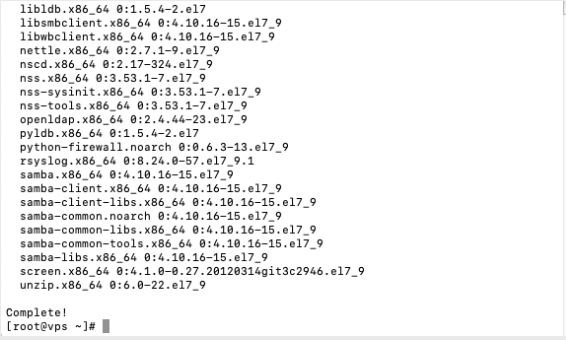
- System kamu sudah terupdate, kamu bisa langsung install repository MySQL dengan perintah berikut ini
sudo wget https://dev.mysql.com/get/mysql80-community-release-el7-3.noarch.rpm
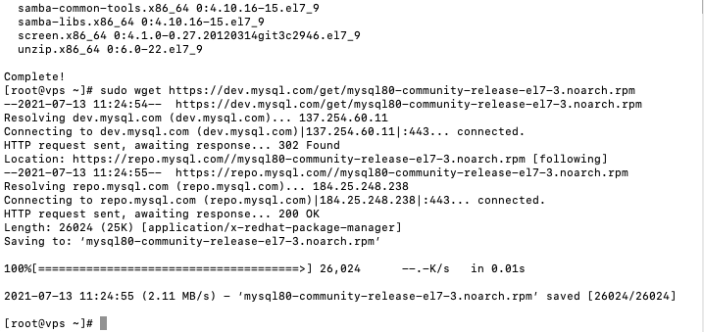
- Selanjutnya kamu bisa unduh paket MySQL menggunakan perintah
sudo rpm -Uvh mysql80-community-release-el7-3.noarch.rpm
- Jika sudah berhasil akan masuk ke langkah selanjutnya

Langkah 2, Instalasi MySQL
- Untuk install MySQL, bisa kamu gunakan perintah berikut ini
sudo yum install mysql-server
- Pada proses instalasi akan meminta konfirmasi kamu untuk mengunduh dan menginstalnya. Ketik y dan tekan ENTER untuk setiap konfirmasi yang muncul.

Kamu perlu menunggu beberapa saat sampai ada keterangan complete yang menunjukan proses instalasi MySQL di server kamu sudah berhasil

Langkah 3, Start service MySQL dan cek Status
- Setelah proses intalasi MySQL berhasil dilakukan di server VPS kamu, perlu melakukan start karena service MySQL tidak otomatis running setelah proses instalasi. Bisa kamu gunakan perintah berikut ini untuk start service MySQL kamu.
sudo systemctl start mysqld
- Kamu perlu memastikan service sudah running dengan baik setelah start service menggunakan perintah
sudo systemctl status mysqld
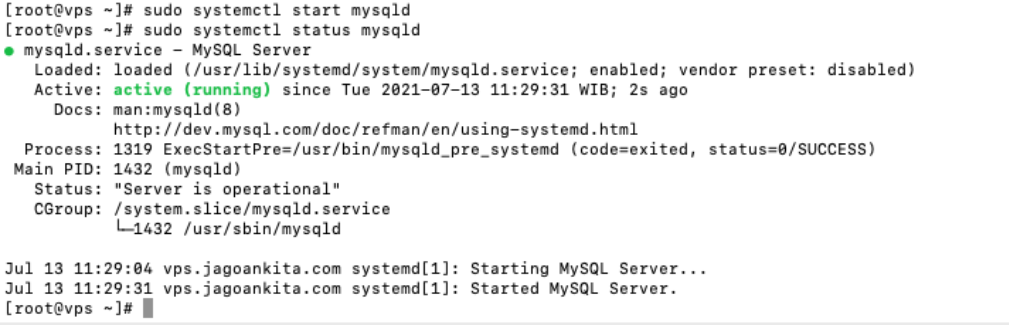
- Jika keterangan sudah running, service MySQL kamu sudah berhasil terinstall dan sudah running di server kamu
Langkah 4, Mengetahui password MySQL root di server VPS
Ketika melakukan instalasi MySQL pada CentOS 7, akan membuat temporary password untuk akses ke root mysql kamu. Untuk mengetahui password default instalasi bisa menggunakan perintah berikut ini
sudo grep 'password' /var/log/mysqld.log
ini merupkaan password yang bisa kamu gunakan untuk login ke root MySQL kamu, tapi kalau kamu akan mengubah password root mysql bisa banget sob
- Yang pertama, kamu bisa jalankan perintah berikut ini untuk mengubah password
sudo mysql_secure_installation
- Masukan temporary password yang bisa kamu cek di step sebelumnya

- Setelah itu enter dan masukan password yang akan kamu gunakan pada root MySQL kamu.
- Password root MySQL kamu sudah berhasil diubah.
Langkah 5, Cek Versi MySQL
Setelah semua proses instalasi berhasil dilakukan, kamu bisa melakukan pengecekan versi MySQL yang kamu install sebelumnya menggunkaan perintah
mysql -u root -p
Masukkan password yang sudah kamu ubah pada langkah sebelumnya, jika sudah sesuai akan muncul tampilan seperti ini yang artinya kamu berhasil masuk ke root MySQL kamu.

Penutup
Gampang banget kan Sob! Sekarang server dengan Centos 7 kamu sudah berhasil terinstall MySQL, pada OS Debian juga bisa diinstall MySQL loh sob! kamu bisa cek Cara Install MySQL pada Debian 10. simak terus semua tutorial tentang layanan Jagoan Hosting di halaman Tutorial Jagoan Hosting ya.
Nah, Kalau masih kesulitan Kamu bisa hubungi teman-teman Jagoan Hosting untuk informasi lewat Live Chat dari member area ya Sob. KUY!
Hai, Sob! Buat kamu yang udah kepo sama cara pantau monitoring kinerja VPS kamu, yuk ikutin tutorialnya dibawah ini.Tapi, sebenernya Read more
Hai, Sob, kamu suka bingung gimana caranya migrasi file server website ke VPS tanpa cPanel? Yuk, kamu harus banget pantengin Read more
Kamu ingin melakukan login SSH secara otomatis? Gak perlu bingung karena kamu bisa ikutin tutorial di bawah ini untuk melakukan Read more
Hai, Sob! Tahukah kamu, Mengamankan akses ke VPS kamu sangat penting tak terkecuali untuk akses dari SSH. Wah, gimana tuh Read more


 Tinggalkan VPS Lama Kamu! Upgrade ke VPS Network 10 Gbps & Uptime 99,9%!
Tinggalkan VPS Lama Kamu! Upgrade ke VPS Network 10 Gbps & Uptime 99,9%!